Содержание
- 2. Рисовать можно На форме (Form) В графическом окне (PictureBox)
- 3. Используемые методы: Scale позволяет задать систему координат и масштаб для формы или графического окна
- 4. Как использовать? Picture1.Scale(x1,y1)-(x2,y2) объект метод
- 5. Используемые методы: Pset установка точки с заданными координатами и цветом
- 6. Как использовать? Picture1.Pset(x,y) объект метод
- 7. Используемые методы: Line рисование линии, прямоугольника или окрашенного прямоугольника заданного цвета
- 8. Как использовать для линий? Picture1.Line(x1,y1)-(x2,y2) объект метод
- 9. Как задать цвет линии? Picture1.Line(x1,y1)-(x2,y2) [,color] Значение аргумента Color можно задать различными способами
- 10. Первый способ: С помощью одного из восьми слов, обозначающих цвет vbBlack vbBlue vbGreen vbCyan vbRed vbMagenta
- 11. Пример использования Picture1.Line(x1,y1)-(x2,y2),vbMagenta При помощи такого способа можно задать 8 различных цветов
- 12. Второй способ: С помощью функции QBColor (номер) QBColor (2) QBColor (5) QBColor (15) QBColor (12) QBColor
- 13. Пример использования Picture1.Line(x1,y1)-(x2,y2),QBColor(10) При помощи такого способа можно задать 16 различных цветов
- 14. Третий способ: С помощью функции RGB(число1,число2,число3) целые числа в диапазоне от 0 до 255, характеризующих интенсивность
- 15. Пример использования Picture1.Line(x1,y1)-(x2,y2),RGB(110,0,115) При помощи такого способа можно задать 16 777 215 различных цветов
- 16. Как использовать LINE для рисования прямоугольника? Picture1.Line(x1,y1)-(x2,y2),,B Флажок, который является сигналом
- 17. Как закрасить прямоугольник? Picture1.Line(x1,y1)-(x2,y2),,BF Флажок, который является сигналом для закрашивания
- 18. Используемые методы: Circle позволяет рисовать окружности, овалы и дуги
- 19. Как использовать? Picture1.Circle(x,y),r радиус Координаты центра окружности
- 20. Как закрасить замкнутую область? Picture1.FillColor = vbBlue
- 21. Пример использования Picture1.Circle(20,30),50 Добавляем цвет Picture1.Circle (20,30),50,QBColor(10)
- 22. Как использовать Circle для рисования дуг? Picture1.Circle(x,y),r,c,a1,a2,k Начальный угол конечный Коэффициент сжатия
- 23. Угол указывается в радианах Как перевести градусы в радианы? Aрад. = Aгр.* П/180 Коэффициент сжатия –
- 24. Коэффициент сжатия > 1 Коэффициент сжатия
- 25. Пример использования Picture1.Circle (30, 50), 50, QBColor(1), 0, 3.14 * 90 / 180, 0.5 Координаты центра
- 26. Проект «Домик» Форма перед началом После выполнения программы
- 27. Фрагмент программного кода: Picture1.scale (0,50)-(100,0) Picture1.Line (25,10)-(75,25),QBcolor(10),BF Picture1.Line (25,25)-(50,40),QBcolor(3) Picture1.Line (50,40)-(75,25),QBcolor(3) Picture1.Line (30,15)-(50,20),vbBlue,BF Picture1.Circle (50,30),5,QBcolor(5)
- 29. Скачать презентацию




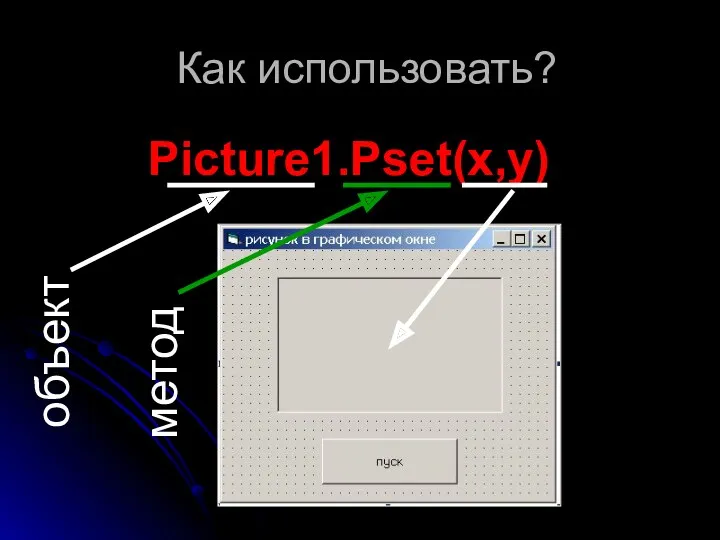

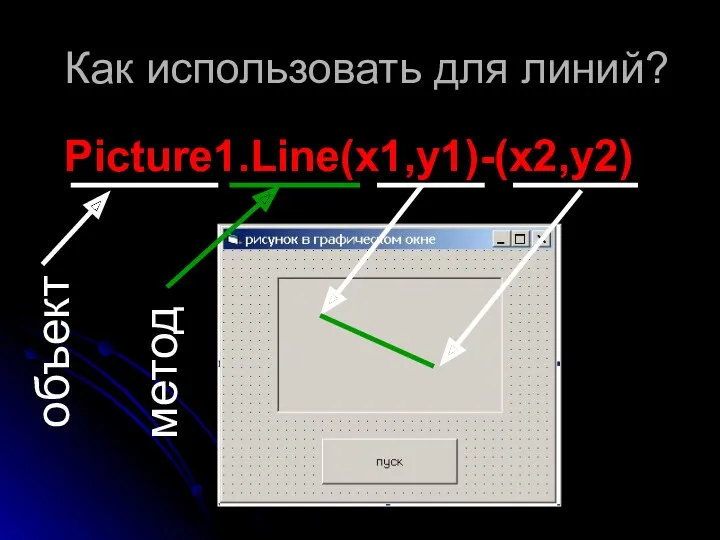
![Как задать цвет линии? Picture1.Line(x1,y1)-(x2,y2) [,color] Значение аргумента Color можно задать различными способами](/_ipx/f_webp&q_80&fit_contain&s_1440x1080/imagesDir/jpg/443882/slide-8.jpg)
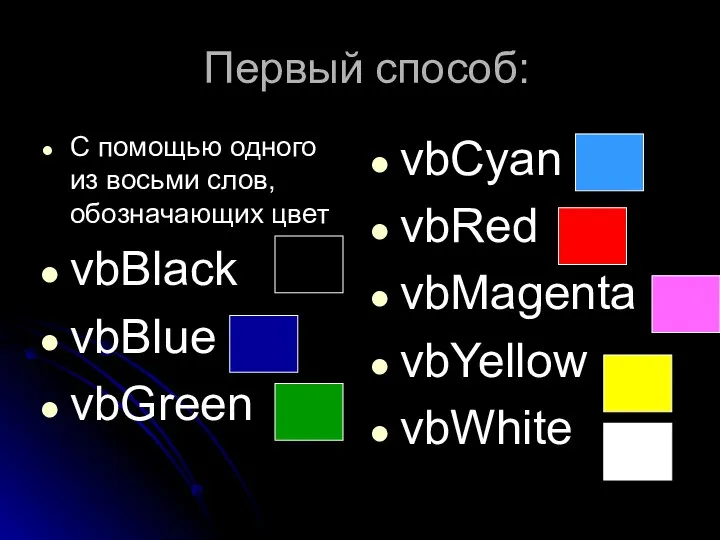

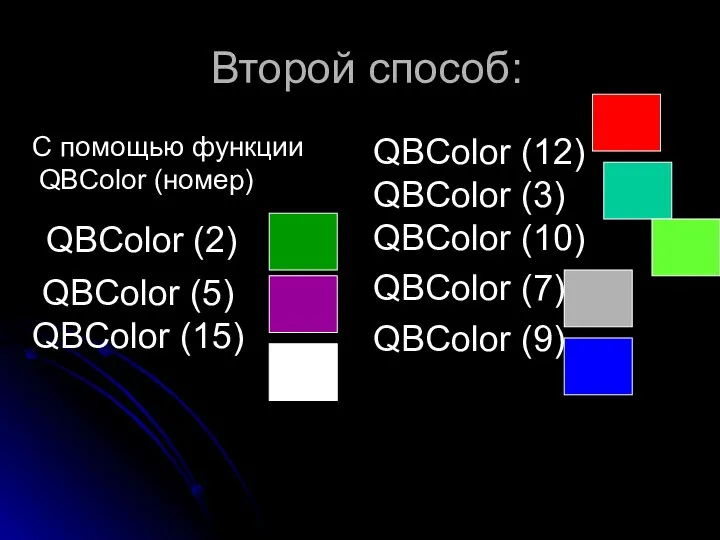




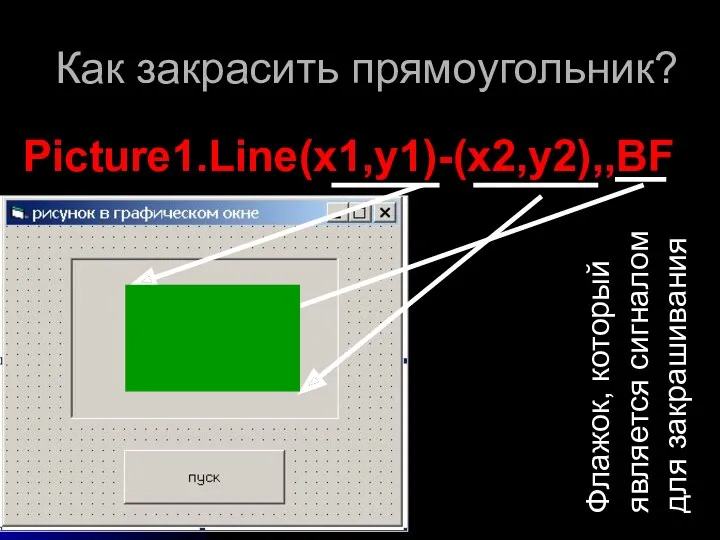

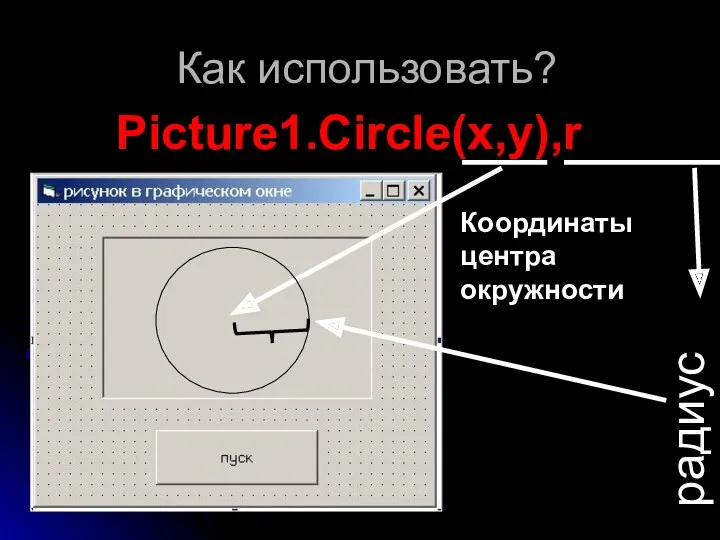
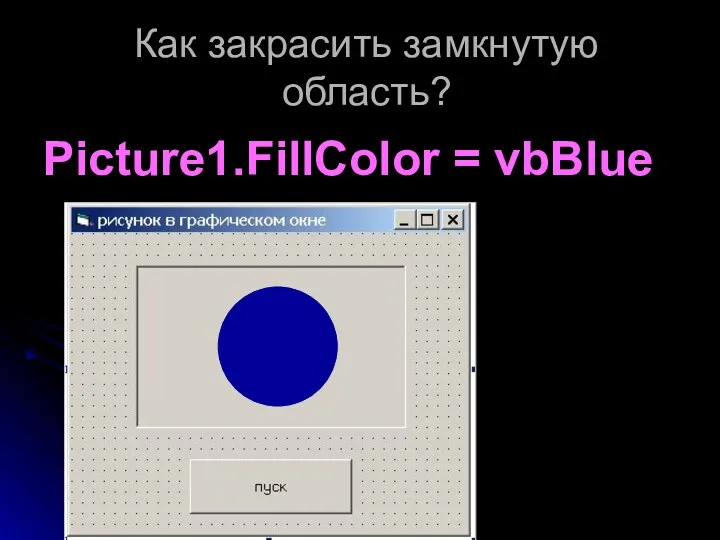

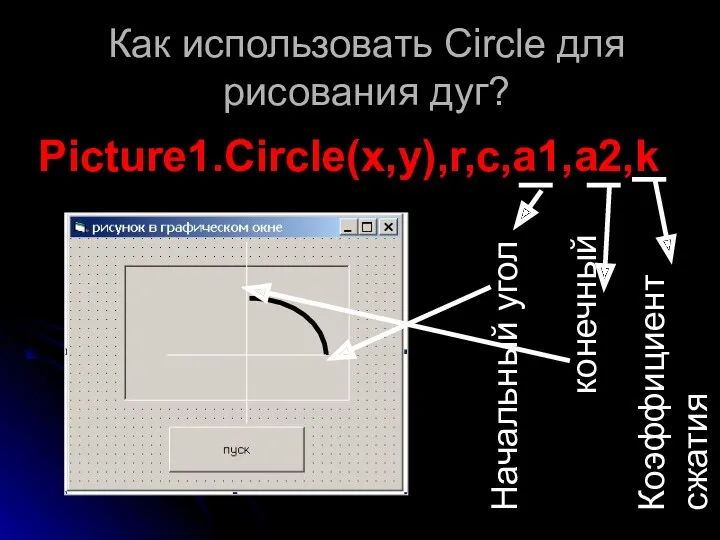

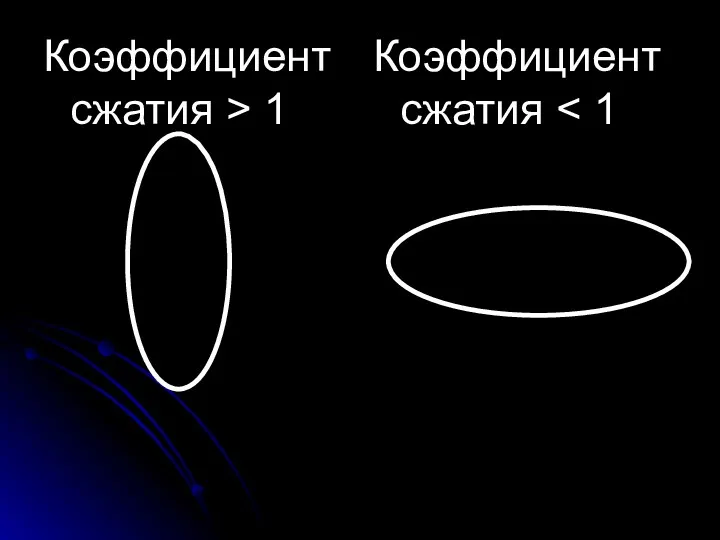
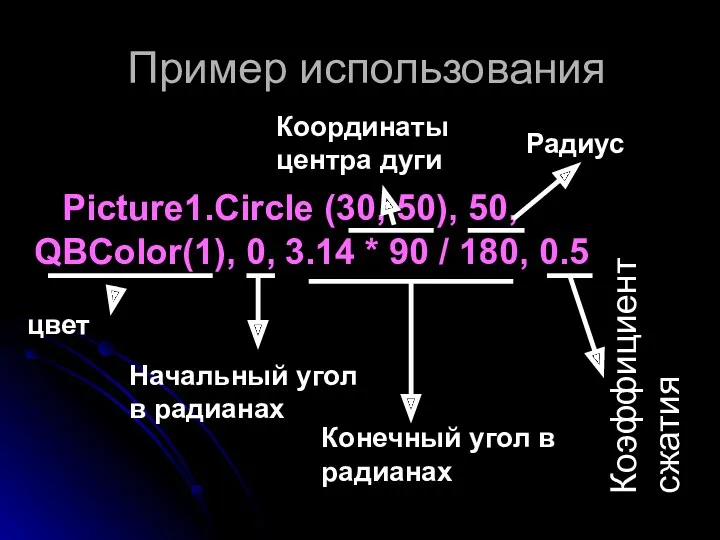


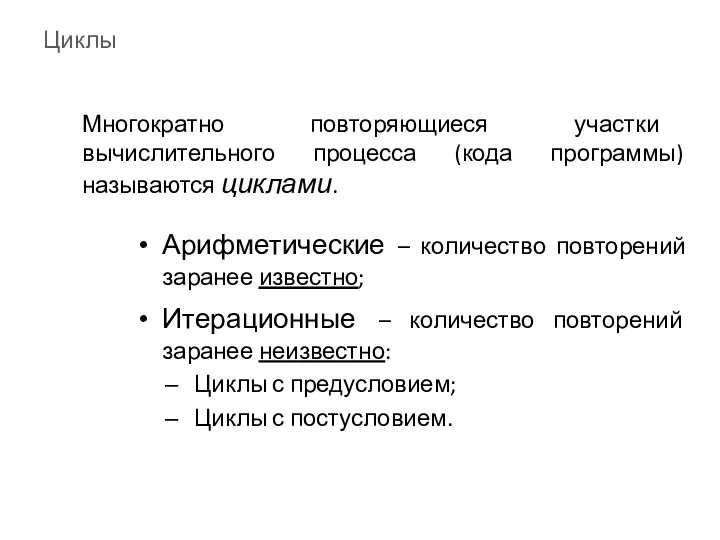 Циклы. Итерационные циклы
Циклы. Итерационные циклы Верстка сайта. Инструменты верстальщика
Верстка сайта. Инструменты верстальщика Технологии компьютерного проектирования и оптимизации комплексных систем
Технологии компьютерного проектирования и оптимизации комплексных систем Презентация Файловые архивы
Презентация Файловые архивы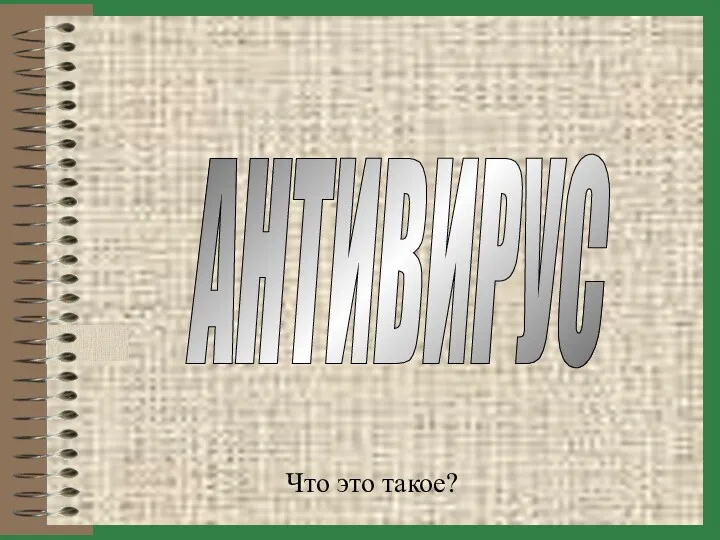 Компьютерный вирус. Антивирус
Компьютерный вирус. Антивирус Управление с обратной связью
Управление с обратной связью Функциональные зависимости в реляционной модели данных. Декомпозиция. Нормальные формы
Функциональные зависимости в реляционной модели данных. Декомпозиция. Нормальные формы Файлы и файловая система. Журналируемая файловая система
Файлы и файловая система. Журналируемая файловая система Язык XML. Плюсы и минусы языка XML
Язык XML. Плюсы и минусы языка XML Программное обеспечение ПК
Программное обеспечение ПК Инструкция по подготовке SSR. Версия SSR v4.0. Версия инструкции v1.1
Инструкция по подготовке SSR. Версия SSR v4.0. Версия инструкции v1.1 Пример страницы сайта
Пример страницы сайта Основы офисного программирования VBA
Основы офисного программирования VBA Развитие сети доступа по технологии GPON в микрорайоне Матрёшкин двор г. Новосибирска
Развитие сети доступа по технологии GPON в микрорайоне Матрёшкин двор г. Новосибирска 3D-печать
3D-печать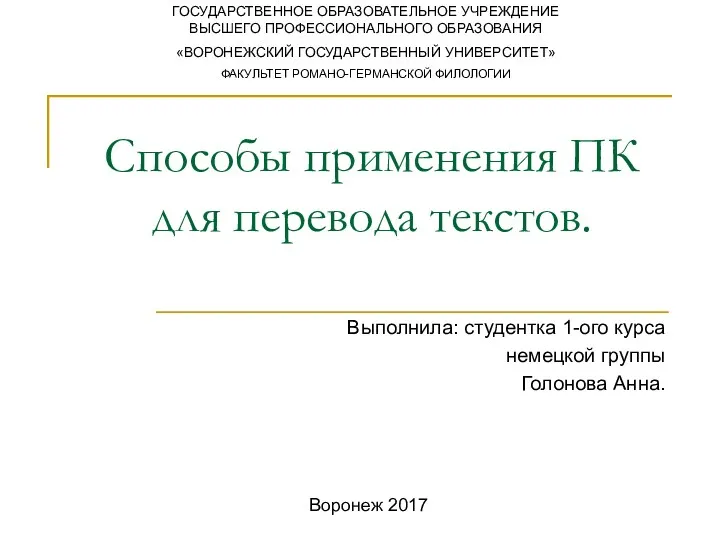 Способы применения ПК для перевода текстов
Способы применения ПК для перевода текстов Типы и форматы операндов. Лекция 4 по архитектуре компьютеров
Типы и форматы операндов. Лекция 4 по архитектуре компьютеров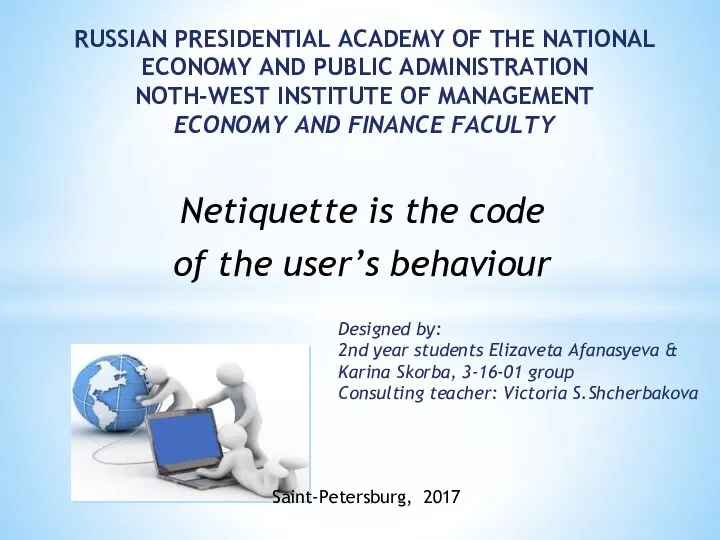 Netiquette is the code of the user’s behaviour
Netiquette is the code of the user’s behaviour Разработка системы по учету деятельности автосервиса на платформе 1С
Разработка системы по учету деятельности автосервиса на платформе 1С История развития вычислительной техники. Поколения ЭВМ
История развития вычислительной техники. Поколения ЭВМ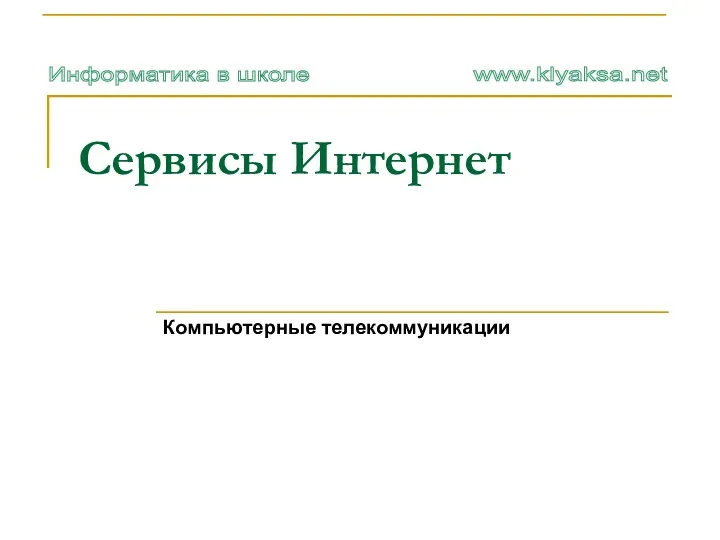 Сервисы Интернет. Компьютерные телекоммуникации
Сервисы Интернет. Компьютерные телекоммуникации Технологии мультимедиа
Технологии мультимедиа Программирование промышленных контроллеров ОВЕН ПЛК в пакете CoDeSys V2.3
Программирование промышленных контроллеров ОВЕН ПЛК в пакете CoDeSys V2.3 Основы программирования. Цикл for
Основы программирования. Цикл for Создание сайта
Создание сайта Какой браузер лучше выбрать для работы в сети Интернет?
Какой браузер лучше выбрать для работы в сети Интернет? Мультиплексирование и коммутация. (Лекция 8)
Мультиплексирование и коммутация. (Лекция 8) Презентация Иерархическая и сетевая модели данных
Презентация Иерархическая и сетевая модели данных